
很多时候,我们在公司部门年会或者是活动总结会议等,需要呈现产品的,或者是团队的,或者是企业的很多图片,在大背景上能够切换播放,就像是一个视频的播放效果一样。
再不会视频软件,或者是在时间特别仓促的情况下,我们该如何快速的制作一份实用的,多图片切换效果呢?
其实,在PPT里面有一个功能特别好用,是新建相册,可以分分钟快速生成,图片轮播切换效果。
在这里给大家简单分享一下制作:
第一步,我们先把需要播放的图片或者是照片存放在一个文件夹里面。
第二步,我们打开PPT软件,选择插入-新建相册。这时候会弹出一个选择框,可以看到,选择图片文件的选项。在这一步可以选择我们刚才存放图片的或者照片的文件夹,选中所有图片,点击确认。
第三步,我们在第二步弹出的对话框里面,还可以选择一些其它的效果,比如主题,比如一个页面放几张图片等,这里可以根据需要进行选择。
第四步,我们做好了所有的设置之后可以点确定,然后静静的等着图片或相片的导入。
第五部,我们在导入成功之后,可以选中所有的幻灯片,然后在页面切换效果那里,选择合适的中转动画。
最后,我们可以设置为自动播放,或者是,导出成视频文件。
好了,以上就是快速利用PPT相册功能制作图片照片播放效果视频的教程步骤。
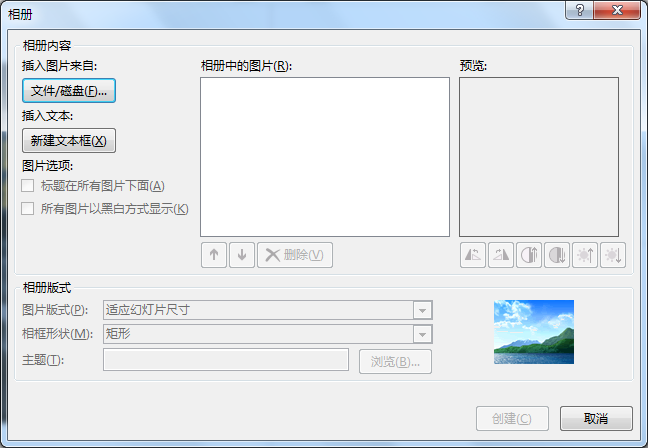
本站资源旨在整理服务大家,请勿转载传播。如属原创教程技巧类,转载请注明:转自于YOPPT模板网,原文链接:http://www.yoppt.com/archives/1981
本站为分享资源站点,主要来源是网络搜集整理、网友投稿,版权均归原作者所有;网站内所有资源仅供学习交流之用,请勿用作商业用途,并请于下载后24小时内删除,谢谢;若无意中侵犯到您的版权利益,我们深感抱歉,并有劳您来信联系我们,我们会在收到信息后会尽快处理。Email:yoppt@yoppt.com








评论0